Funzione di azionamento remoto
Alcune delle funzioni possono essere controllate da remoto collegando l'unità ad un iPhone/iPad o ad un terminale Android su cui è installata l'app HC ROP.
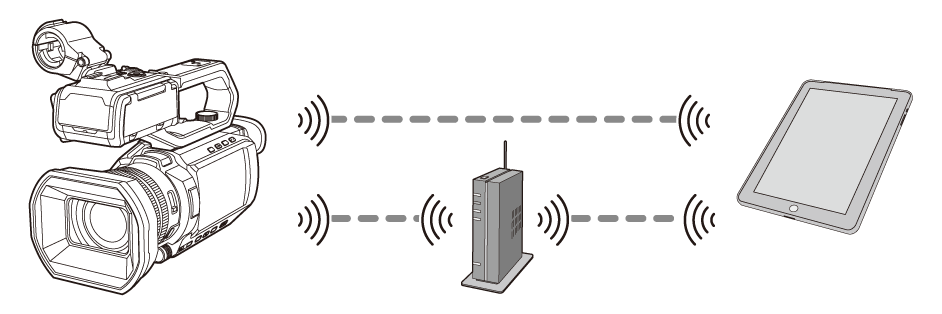
Passaggio 1: Effettuazione delle impostazioni di rete appropriate per il metodo di collegamento
 Collegamento diretto tramite LAN wireless ([DIRETTO])
Collegamento diretto tramite LAN wireless ([DIRETTO])
 Collegamento tramite LAN wireless a un punto di accesso wireless ([INFRA(SELEZ)]/[INFRA(MANUALE)])
Collegamento tramite LAN wireless a un punto di accesso wireless ([INFRA(SELEZ)]/[INFRA(MANUALE)])
-
Utilizzare la rete del dispositivo connesso (iPhone/iPad/Android). Le seguenti impostazioni di menu non sono richieste su questa unità:
– [PROPRIETÀ WLAN]
– [IMPOSTAZIONE IPv4 WLAN]
|
Collegare questa unità e il dispositivo iPhone/iPad o Android allo stesso punto di accesso wireless. Consultare le istruzioni per l’uso del proprio dispositivo per informazioni su come collegare a un punto di accesso wireless l’iPhone/iPad o il dispositivo Android. |
Passaggio 2: Impostazione dell'account utente e della password per l'accesso all'app HC ROP.
-
Selezionare il menu [RETE]
 [IP REMOTO]
[IP REMOTO]  [ACCOUNT UTENTE].
[ACCOUNT UTENTE].
-
Immettere il nome account utente e selezionare [Enter].
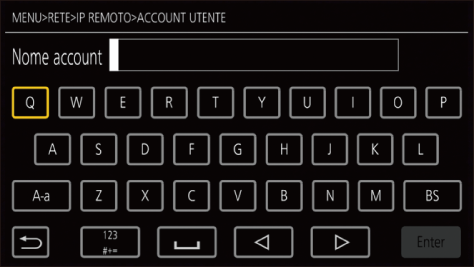
 Immettere il nome dell’account utente di non oltre 31 caratteri.
Immettere il nome dell’account utente di non oltre 31 caratteri.
-
Immettere la password e selezionare [Enter].
 Immettere una password costituita da 8 a 15 caratteri.
Immettere una password costituita da 8 a 15 caratteri.
 Per immettere un carattere
Per immettere un carattere
Il funzionamento è analogo all’immissione con una tastiera.
|
Icona |
Descrizione dell’operazione |
|
[A-a] |
Commuta tra maiuscolo e minuscolo. (Visualizzato durante la modalità di immissione testo) |
|
[@-#] |
Commuta il tipo di simboli. (Visualizzato durante la modalità di immissione simbolo) |
|
[ |
Ritorna alla schermata precedente. Il carattere immesso non viene applicato. |
|
|
Commuta il carattere a simbolo/numero. |
|
|
Immette uno spazio (vuoto). |
|
[BS] |
Elimina il carattere. Il carattere precedente viene eliminato quando la posizione del cursore è vuota. |
|
|
Sposta il cursore verso destra o sinistra. |
|
[Enter] |
Completa l’immissione del carattere. |
Passaggio 3: Abilitazione della funzione IP remote
-
Selezionare il menu [RETE]
 [IP REMOTO]
[IP REMOTO]  [ABILITA/DISABILITA]
[ABILITA/DISABILITA]  [ABILITA].
[ABILITA].
Passaggio 4: Impostazione del numero porta standby
A seconda dell'ambiente, impostare il numero porta per standby se richiesto.
-
Impostare il numero porta nel menu [RETE]
 [IP REMOTO]
[IP REMOTO]  [PORTA HC ROP].
[PORTA HC ROP].
|
|
Passaggio 5: Installazione dell'app HC ROP
Per iPhone/iPad
 Scaricare l'app HC ROP dall'App Store.
Scaricare l'app HC ROP dall'App Store.
Per terminale Android
 Scaricare l'app HC ROP dall'Google Play Store.
Scaricare l'app HC ROP dall'Google Play Store.
|
|
Passaggio 6: Connessione all'unità tramite l'app HC ROP
-
Effettuare le impostazioni Wi-Fi sull’iPhone/iPad o sul dispositivo Android su cui è installata l’app HC ROP.
-
Quando si è connessi con “Collegamento diretto tramite LAN wireless [DIRETTO]”
 Nella schermata delle impostazioni Wi-Fi dell’iPhone/iPad o del dispositivo Android, selezionare l’SSID di questa unità impostato nel menu [RETE]
Nella schermata delle impostazioni Wi-Fi dell’iPhone/iPad o del dispositivo Android, selezionare l’SSID di questa unità impostato nel menu [RETE]  [PROPRIETÀ WLAN]
[PROPRIETÀ WLAN]  [SSID]. (Esempio di visualizzazione: “AG-CX20”)
[SSID]. (Esempio di visualizzazione: “AG-CX20”)
 Dopo aver selezionato l’SSID, immettere la password Wi-Fi impostata nel menu [RETE]
Dopo aver selezionato l’SSID, immettere la password Wi-Fi impostata nel menu [RETE]  [PROPRIETÀ WLAN]
[PROPRIETÀ WLAN]  [CHIAVE CRITTOGRAFIA].
[CHIAVE CRITTOGRAFIA].
-
Quando si è connessi con “Collegamento tramite LAN wireless a un punto di accesso wireless ([INFRA(SELEZ)]/[INFRA(MANUALE)])”
 Nella schermata delle impostazioni Wi-Fi sull’iPhone/iPad o sul dispositivo Android, connettersi al punto di accesso wireless collegato tramite una rete a questa unità.
Nella schermata delle impostazioni Wi-Fi sull’iPhone/iPad o sul dispositivo Android, connettersi al punto di accesso wireless collegato tramite una rete a questa unità.
-
Quando ci si connette tramite una “LAN cablata”
 Nella schermata delle impostazioni Wi-Fi sull’iPhone/iPad o sul dispositivo Android, connettersi al punto di accesso wireless collegato in rete a questa unità tramite un router cablato.
Nella schermata delle impostazioni Wi-Fi sull’iPhone/iPad o sul dispositivo Android, connettersi al punto di accesso wireless collegato in rete a questa unità tramite un router cablato.
-
Quando ci si connette tramite “tethering USB”
 Impostare il tethering USB su ON sull’iPhone/iPad o sul dispositivo Android.
Impostare il tethering USB su ON sull’iPhone/iPad o sul dispositivo Android.
-
Aprire l’app HC ROP sull’iPhone/iPad o sul dispositivo Android e connettersi a questa unità.
 Sarà necessario immettere l’indirizzo IP, il numero della porta, l’ID utente e la password. Vedere i passaggi da 2 a 4.
Sarà necessario immettere l’indirizzo IP, il numero della porta, l’ID utente e la password. Vedere i passaggi da 2 a 4.
È possibile visualizzare l'indirizzo IP nel menu [RETE]  [INFORMAZIONI]
[INFORMAZIONI]  [STATO].
[STATO].
|
|
Funzionamento mentre è collegata l'app HC ROP
Funzionamento dell'unità che è collegata
Non è possibile usare il pulsante <THUMBNAIL>.
Funzionamento di riproduzione e registrazione durante la connessione
 La registrazione può essere controllata dall'unità o dall'app HC ROP.
La registrazione può essere controllata dall'unità o dall'app HC ROP.
 Il funzionamento di riproduzione non è possibile.
Il funzionamento di riproduzione non è possibile.
|
|
 Per controllare o eliminare un account utente
Per controllare o eliminare un account utente
-
Selezionare il menu [RETE]
 [IP REMOTO]
[IP REMOTO]  [LISTA ACCOUNT].
[LISTA ACCOUNT].
Viene visualizzato l’elenco degli account utente registrati.
 Procedere al Passaggio 4 per verificare solo gli account utente.
Procedere al Passaggio 4 per verificare solo gli account utente.
-
Selezionare l'account utente da cancellare.
-
Quando viene visualizzato il messaggio di conferma, selezionare [SET].
-
Selezionare [
 ] e terminare l'operazione.
] e terminare l'operazione.

